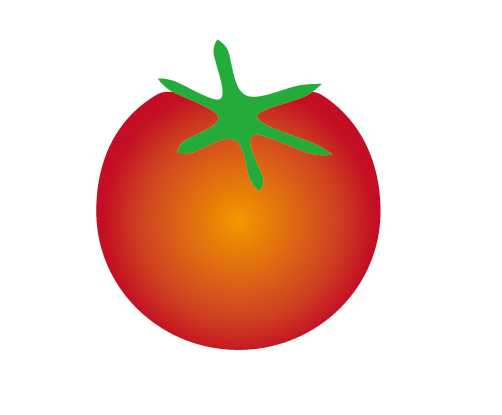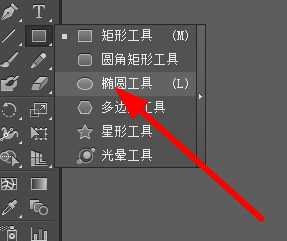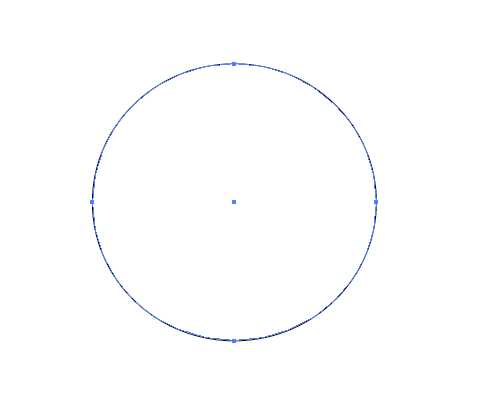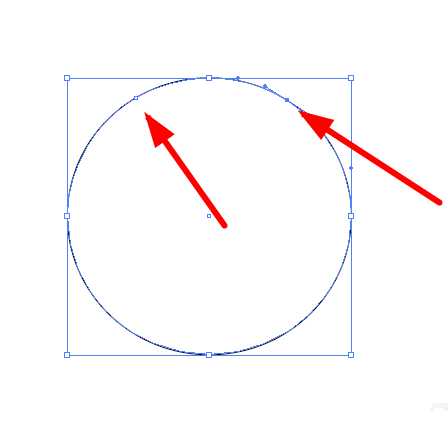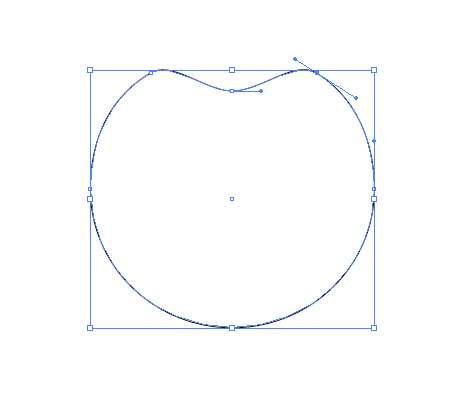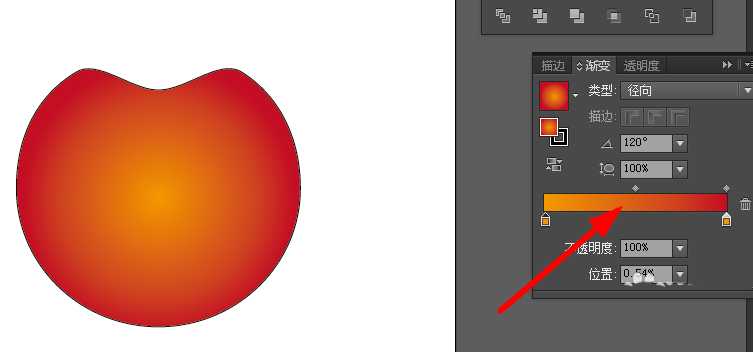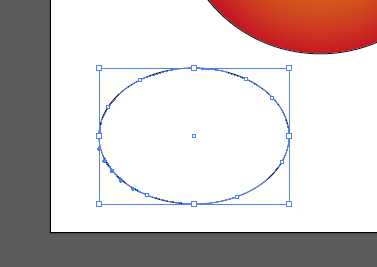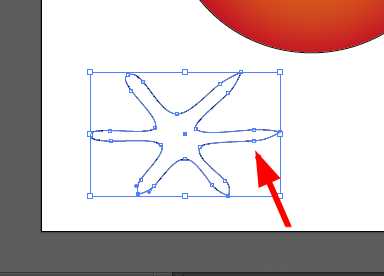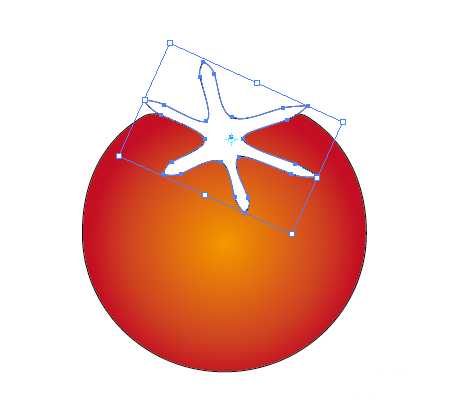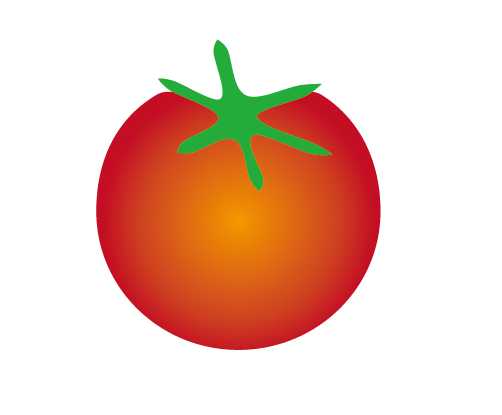ai中想要画西红柿,该怎么画卡通效果的西红柿呢?下面我们就来看看ai画西红柿的教程。
- 软件名称:
- Adobe Illustrator CC 2018 (AI) 中文安装版 64位
- 软件大小:
- 2GB
- 更新时间:
- 2017-10-20立即下载
1、打开软件,新建文档,如图。
2、选择椭圆工具,如图所示。
3、按住shift键,绘制一个正圆,如图。
4、使用钢笔添加锚点工具,添加两个锚点,如图。
5、使用直接选择工具,改变锚点,如图所示。
6、选择渐变工具,设置颜色如下,如图。
7、然后再次绘制一个椭圆,钢笔工具添加上几个锚点,如图所示。
8、直接选择工具,拖拉锚点,得到如下图形。
9、再次在尖角两边添加锚点,直接选择工具,改变为尖角,如图。
10、移动到番茄上合适的位置,调整大小,如图。
11、填充为绿色,设置描边为无,如图。
以上就是ai画西红柿的教程,希望大家喜欢,请继续关注。
相关推荐:
ai怎么设计番茄酱料瓶图标?
ai怎么画西红柿? ai绘制番茄的教程
ai怎么绘制逼真的番茄? ai西红柿的画法